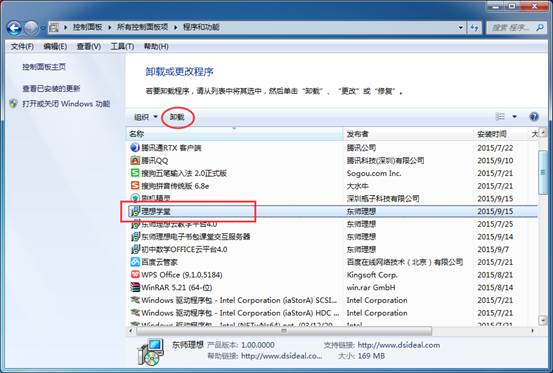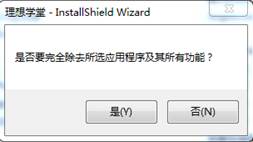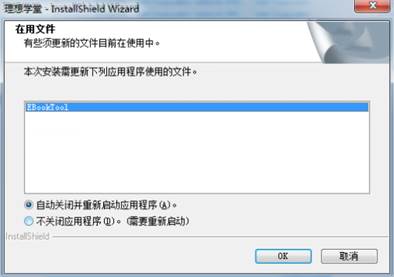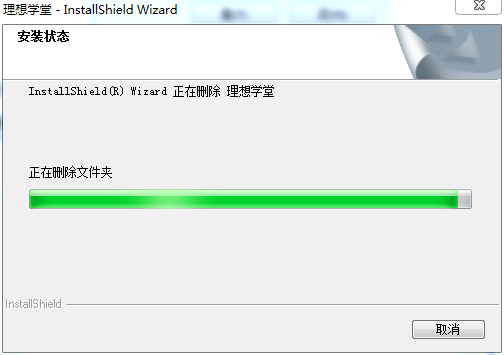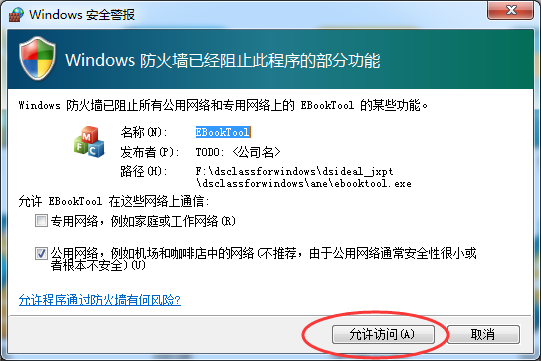1
在平板端安装理想云书包与台式/笔记本电脑方法相同,以台式/笔记本为例,下载“理想云书包”安装文件,双击“DsClassForWindows.exe” 文件。如图1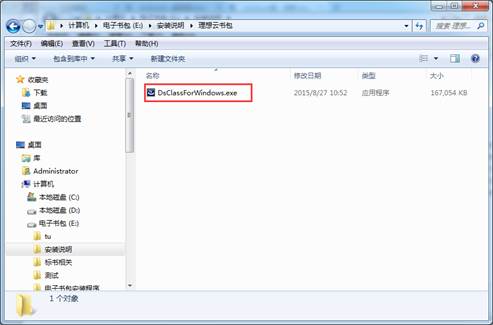
图1
2
系统弹出提示框,准备安装,如图2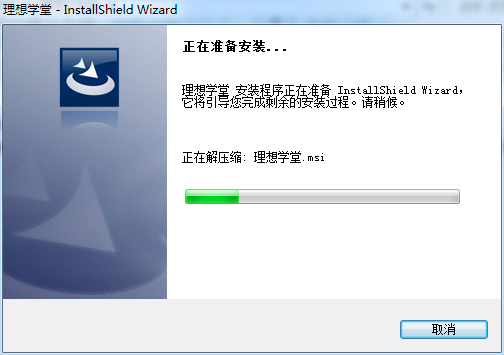
图2
3
- 点击“下一步”继续安装。如图3。
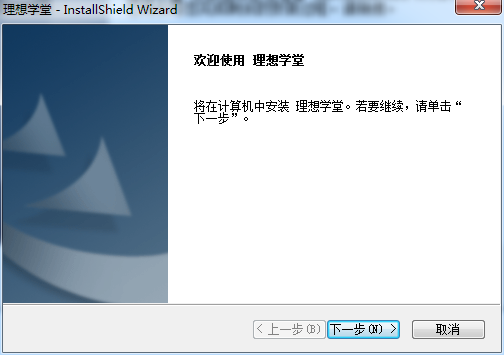
图3
4
系统弹出提示框,用户可以点击“浏览”按钮选择安装路径,点击“下一步”确认安装。如图4和图5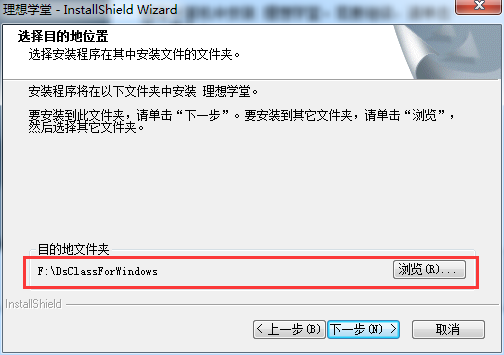
图4
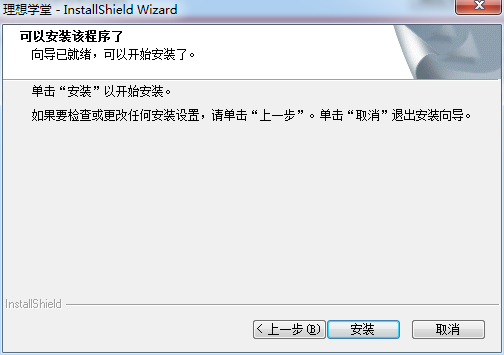
图5
5
进入安装状态。如图6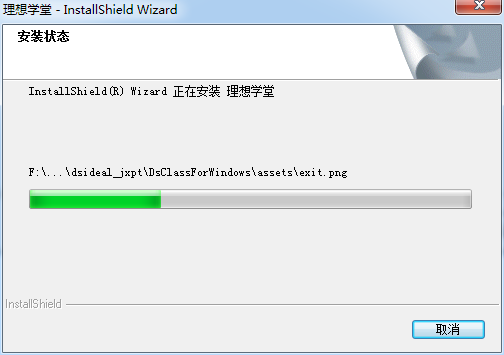
图6
6
点击“完成”,完成安装。如图7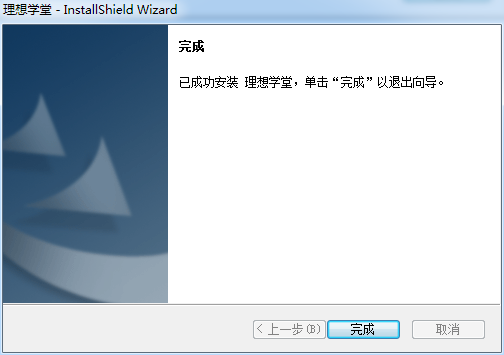
图7
7
- 安装成功后,桌面上会自动生成一个名为“东师理想”的文件夹,打开文件夹,会看到“理想云书包”图标,如图8

图8
8
双击“理想学堂”,即可打开东师理想云书包,点击右下角设置按钮,设置资源服务器与交互服务器IP地址(根据所在班级不同而不同)。如图9和图10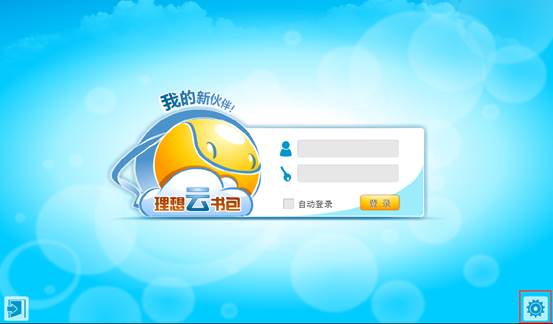
图9
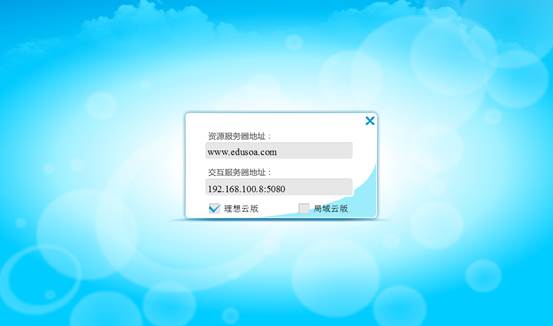
图10
9
- 输入用户名和密码,点击登录按钮,即可正常使用理想云书包。如图11

图11